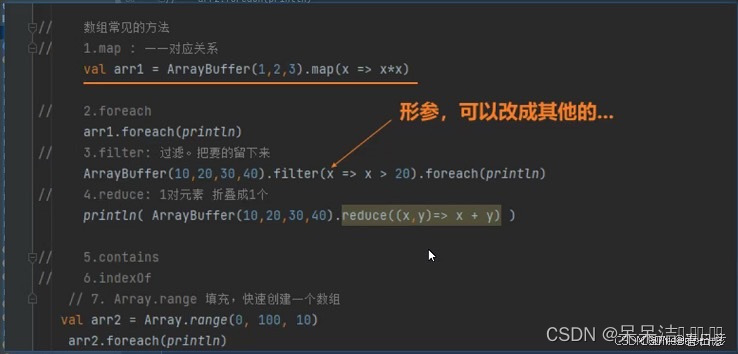目录
字体导入
画布写入
创建画布对象
写入文本内容
写入图片内容
新增页
画线
表格
保存
模板写入
创建模板对象
段落及样式
表格及样式
画框
图片
页眉页脚
添加图形
pdf%E6%96%87%E4%BB%B6-toc" style="margin-left:80px;"> 构建pdf文件
reportlab库支持创建包含文本、图像、图形和表格的复杂PDF文档。
安装:pip install reportlab -i https://pypi.tuna.tsinghua.edu.cn/simple
字体导入
在写入中文内容时会出现中文乱码的情况,如下图,所以需要导入对应的字体库,一般Windows系统自带的字体库文件在C:\Windows\Fonts下

python">from reportlab.pdfbase import pdfmetrics
from reportlab.pdfbase.ttfonts import TTFontpdfmetrics.registerFont(TTFont('SimSun', 'simsun.ttc')) # 宋体
pdfmetrics.registerFont(TTFont('华文彩云', 'C:\Windows\Fonts\STCAIYUN.TTF'))
画布写入
reportlab支持画布写入内容和模版框架写入
创建画布对象
python">from reportlab.pdfbase import pdfmetrics
from reportlab.pdfbase.ttfonts import TTFont
from reportlab.pdfgen import canvas
from reportlab.lib import pagesizes, colors
from reportlab.graphics.shapes import Drawing, Rect
from reportlab.platypus import Image, Table, TableStyle
from reportlab.platypus import Paragraph, SimpleDocTemplate
from reportlab.lib.styles import getSampleStyleSheet, ParagraphStylecav = canvas.Canvas(pdf_name) # pagesize(元组类型)参数可设置页面大小,也可以设置reportlab.lib中的预设值(pagesize=pagesizes.letter)
cav.setAuthor('设置作者测试')
cav.setTitle('设置标题')
cav.setSubject('设置主题')# 导入字体,字体是在Windows系统字体库中存在的数据
pdfmetrics.registerFont(TTFont('SimSun', 'simsun.ttc')) # 宋体
cav.setFont('SimSun', 10) # 设置字体和字体大小写入文本内容
难过的一点,画布写入内容过长(长文本)不会自动换行!!!!
python"># 写入文字内容
cav.drawString(100, 600, '测试文本数据' * 150) # 添加文本内容,可设置左边距和下边距
cav.drawCentredString(20, 50, 'test测试' * 100)写入图片内容
python"># 写入图片方法1
cav.drawImage(r'E:\桌面\99\测试图片\1.jpg', x=100, y=100, width=50, height=50) # 插入图片 x,y 为左边距和下边距
# 写入图片方法2
image = Image(r'E:\桌面\99\测试图片\2.jpg', width=300, height=400)
image.drawOn(cav, x=100, y=100) # 计算图像的尺寸并将其插入到PDF中,x,y 为左边距和下边距新增页
python">cav.showPage() # 新增页面画线
python">cav.line(5, 300, 300, 300)
cav.line(5, 5, 300, 5)
cav.line(5, 300, 5, 5)
cav.line(300, 300, 300, 5)
cav.setStrokeColorRGB(100 / 255, 200 / 255, 50 / 255)
cav.line(90, 300, 90, 5)
cav.setStrokeColorRGB(50 / 255, 50 / 255, 50 / 255)表格
python">image3 = Image(r'E:\桌面\99\测试图片\3.jpg', width=40, height=40)
data = [['姓名', '性别', '年龄', '图片'], ['张', '男', 32], ['刘', '女', 23], ['马', '男', 24, image3]]
table_style = [('BACKGROUND', (0, 0), (-1, 0), colors.aqua), # 设置标题背景色('TEXTCOLOR', (0, 0), (-1, 0), (50 / 255, 200 / 255, 100 / 255)), # 设置文本颜色('ALIGN', (0, 0), (-1, -1), 'CENTER'), # 设置对齐方式('FONTNAME', (0, 0), (-1, -1), 'SimSun'), # 设置字体('BOTTOMPADDING', (0, 0), (-1, 0), 20),('BACKGROUND', (0, 1), (-1, -1), colors.azure),('GRID', (0, 0), (-1, -1), 2, colors.blue) # 设置网格及网格样式 ,2为表格宽度
]table = Table(data, 100, 50) # 可指定表格大小
table.setStyle(table_style)
table.wrapOn(cav, 0, 0)
table.drawOn(cav, 50, 500)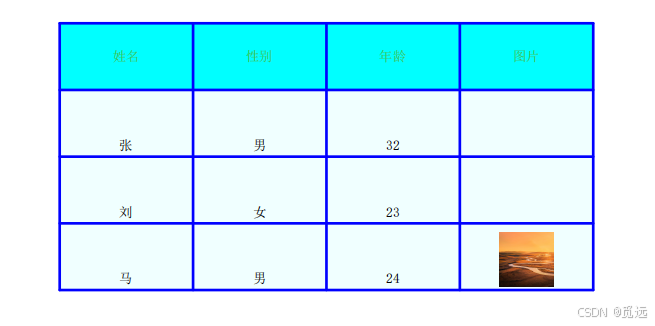
保存
python">cav.save()模板写入
创建模板对象
python">doc = SimpleDocTemplate(pdf_name)段落及样式
ParagraphStyle: 段落支持大多数样式的设置,可见源码
python"># 设置段落样式
p_style = getSampleStyleSheet()['Normal']
par_style1 = ParagraphStyle(name='p_style1', parent=p_style, fontName='SimSun', spaceAfter=10, spaceBefore=10)
par_style2 = ParagraphStyle(name='p_style2', parent=p_style, fontName='华文彩云',fontSize=15, spaceAfter=30, spaceBefore=30)
# 添加段落
par1 = Paragraph('duanluo段落11' * 20, par_style1)
par2 = Paragraph('duanluo段落2' * 20, par_style2)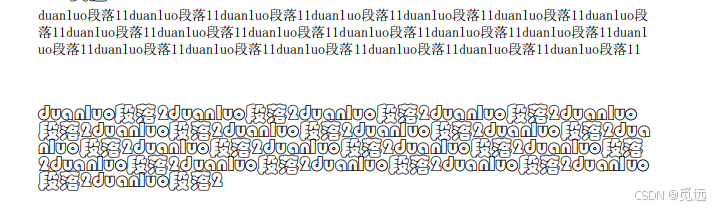
表格及样式
python">image = Image(r'E:\桌面\99\测试图片\3.jpg', width=40, height=60)
data = [['姓名', '性别', '年龄', '图片'], ['张', '男', 32], ['刘', '女', 23], ['马', '男', 24, image]]
table_style = [('BACKGROUND', (0, 0), (-1, 0), colors.aqua), # 设置标题背景色('TEXTCOLOR', (0, 0), (-1, 0), (50 / 255, 200 / 255, 100 / 255)), # 设置文本颜色('ALIGN', (0, 0), (-1, -1), 'CENTER'), # 设置对齐方式(左右对齐方式)('VALIGN', (0, 0), (-1, -1), 'MIDDLE'), # 设置对齐方式(垂直对齐方式),垂直居中('FONTNAME', (0, 0), (-1, -1), 'SimSun'), # 设置字体('FONTSIZE', (0, 0), (-1, -1), 20), # 设置字号('BOTTOMPADDING', (0, 0), (-1, 0), 20),('BACKGROUND', (0, 1), (-1, -1), colors.azure),('GRID', (0, 0), (-1, -1), 2, colors.blue), # 设置网格及网格线宽度和颜色 ,2为表格宽度('LINEBEFORE', (0, 0), (0, -1), 3, colors.dodgerblue), # 设置左边线宽度和颜色('LINEBEFORE', (1, 0), (1, -1), 6, colors.darkolivegreen), # 指定边框线颜色('SPAN', (0, 0), (0, -1)) # 合并单元格
]
table = Table(data, 100, 50) # 可指定表格大小
table.setStyle(table_style)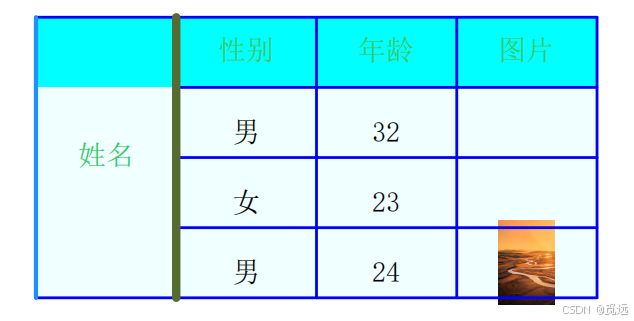
画框
python">d = Drawing()
d.background = Rect(0, 0, 300, 100, strokeWidth=1, strokeColor='#238E23', fillColor='#E47833')图片
python">image = Image(r'E:\桌面\99\测试图片\2.jpg', width=300, height=400)页眉页脚
页眉页脚可通过自定义构建画布函数在构建文件时执行添加
python">def page_layout(canvas, doc):canvas.setFont('华文彩云', 14)canvas.drawString(100, 770, "页眉")canvas.setFont('SimSun', 10)page_num = canvas.getPageNumber()canvas.drawString(500, 15, f"第{page_num}页")添加图形
可支持添加各类统计图,如柱状图和饼形图,具体使用时自行参考文档
python">from reportlab.graphics.charts import piecharts, barcharts # 添加图形pdf%E6%96%87%E4%BB%B6"> 构建pdf文件
# onFirstPage # 在第一页生效的内容
# onLaterPages # 在第一页之后生效的内容
python">content = [par1, par2, table, image, d]
doc.build(content, onFirstPage=page_layout, onLaterPages=page_layout)